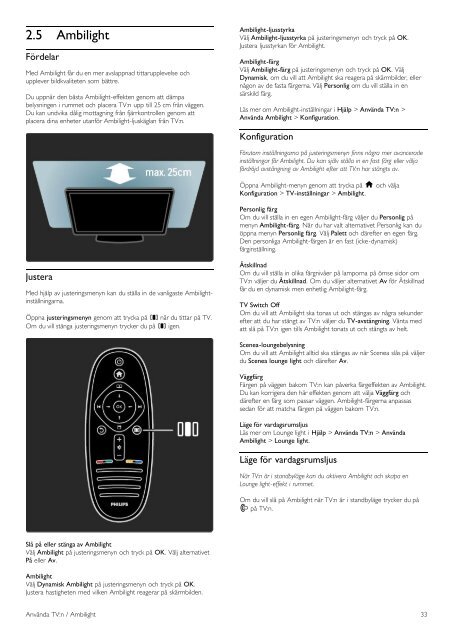Philips TV LED - Istruzioni per l'uso - SWE
Philips TV LED - Istruzioni per l'uso - SWE
Philips TV LED - Istruzioni per l'uso - SWE
Create successful ePaper yourself
Turn your PDF publications into a flip-book with our unique Google optimized e-Paper software.
2.5 Ambilight<br />
Fördelar<br />
Med Ambilight får du en mer avslappnad tittarupplevelse och<br />
upplever bildkvaliteten som bättre.<br />
Du uppnår den bästa Ambilight-effekten genom att dämpa<br />
belysningen i rummet och placera <strong>TV</strong>:n upp till 25 cm från väggen.<br />
Du kan undvika dålig mottagning från fjärrkontrollen genom att<br />
placera dina enheter utanför Ambilight-ljuskäglan från <strong>TV</strong>:n.<br />
Ambilight-ljusstyrka<br />
Välj Ambilight-ljusstyrka på justeringsmenyn och tryck på OK.<br />
Justera ljusstyrkan för Ambilight.<br />
Ambilight-färg<br />
Välj Ambilight-färg på justeringsmenyn och tryck på OK. Välj<br />
Dynamisk, om du vill att Ambilight ska reagera på skärmbilder, eller<br />
någon av de fasta färgerna. Välj Personlig om du vill ställa in en<br />
särskild färg.<br />
Läs mer om Ambilight-inställningar i Hjälp > Använda <strong>TV</strong>:n ><br />
Använda Ambilight > Konfiguration.<br />
Konfiguration<br />
Förutom inställningarna på justeringsmenyn finns några mer avancerade<br />
inställningar för Ambilight. Du kan själv ställa in en fast färg eller välja<br />
fördröjd avstängning av Ambilight efter att <strong>TV</strong>:n har stängts av.<br />
Öppna Ambilight-menyn genom att trycka på h och välja<br />
Konfiguration > <strong>TV</strong>-inställningar > Ambilight.<br />
Personlig färg<br />
Om du vill ställa in en egen Ambilight-färg väljer du Personlig på<br />
menyn Ambilight-färg. När du har valt alternativet Personlig kan du<br />
öppna menyn Personlig färg. Välj Palett och därefter en egen färg.<br />
Den <strong>per</strong>sonliga Ambilight-färgen är en fast (icke-dynamisk)<br />
färginställning.<br />
Justera<br />
Med hjälp av justeringsmenyn kan du ställa in de vanligaste Ambilightinställningarna.<br />
Öppna justeringsmenyn genom att trycka på s när du tittar på <strong>TV</strong>.<br />
Om du vill stänga justeringsmenyn trycker du på s igen.<br />
Åtskillnad<br />
Om du vill ställa in olika färgnivåer på lamporna på ömse sidor om<br />
<strong>TV</strong>:n väljer du Åtskillnad. Om du väljer alternativet Av för Åtskillnad<br />
får du en dynamisk men enhetlig Ambilight-färg.<br />
<strong>TV</strong> Switch Off<br />
Om du vill att Ambilight ska tonas ut och stängas av några sekunder<br />
efter att du har stängt av <strong>TV</strong>:n väljer du <strong>TV</strong>-avstängning. Vänta med<br />
att slå på <strong>TV</strong>:n igen tills Ambilight tonats ut och stängts av helt.<br />
Scenea-loungebelysning<br />
Om du vill att Ambilight alltid ska stängas av när Scenea slås på väljer<br />
du Scenea lounge light och därefter Av.<br />
Väggfärg<br />
Färgen på väggen bakom <strong>TV</strong>:n kan påverka färgeffekten av Ambilight.<br />
Du kan korrigera den här effekten genom att välja Väggfärg och<br />
därefter en färg som passar väggen. Ambilight-färgerna anpassas<br />
sedan för att matcha färgen på väggen bakom <strong>TV</strong>:n.<br />
Läge för vardagsrumsljus<br />
Läs mer om Lounge light i Hjälp > Använda <strong>TV</strong>:n > Använda<br />
Ambilight > Lounge light.<br />
Läge för vardagsrumsljus<br />
När <strong>TV</strong>:n är i standbyläge kan du aktivera Ambilight och skapa en<br />
Lounge light-effekt i rummet.<br />
Om du vill slå på Ambilight när <strong>TV</strong>:n är i standbyläge trycker du på<br />
J på <strong>TV</strong>:n.<br />
Slå på eller stänga av Ambilight<br />
Välj Ambilight på justeringsmenyn och tryck på OK. Välj alternativet<br />
På eller Av.<br />
Ambilight<br />
Välj Dynamisk Ambilight på justeringsmenyn och tryck på OK.<br />
Justera hastigheten med vilken Ambilight reagerar på skärmbilden.<br />
Använda <strong>TV</strong>:n / Ambilight 33